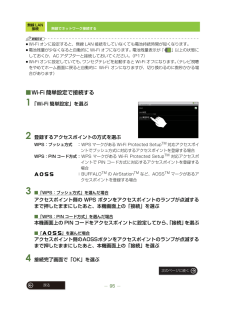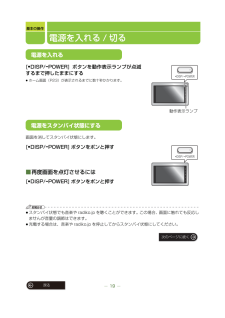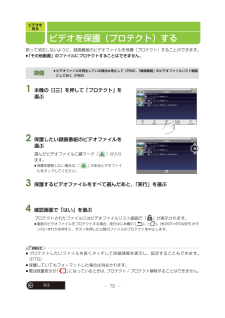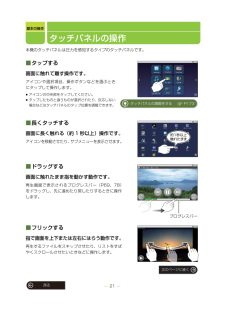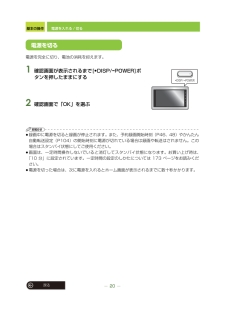Q&A
取扱説明書・マニュアル (文書検索対応分のみ)
"ボタン"1 件の検索結果
"ボタン"10 - 20 件目を表示
全般
質問者が納得SDカードの左側に「LOCK→」と書かれたツマミがあると思いますが、それが矢印側に下がっていませんか?もし下がっているとカードがロックされて録音出来なくなると思います。
5472日前view159
ビデオを見る戻る73録画番組をコピーする (内蔵メモリー→ SD カード)本機の内蔵メモリーにワンセグ録画した番組を SD カードにコピーすることができます。≥以下のコピーには対応していません。・SD カードのビデオファイルを内蔵メモリーにコピー・「その他動画」のファイルをコピー・当社製お部屋ジャンプリンク(DLNA)対応レコーダーから内蔵メモリーに転送されたファイルをコピー1 本機の[ ]を押して「コピー」を選ぶ2 コピーしたい録画番組のビデオファイルを選ぶ選んだビデオファイルにチェック( )が入ります。≥もう一度ビデオファイルをタップすると、チェックが外れます。3 コピーするビデオファイルをすべて選んだあと、「実行」を選ぶ4 確認画面で「はい」を選ぶ≥複数のビデオファイルをコピーする場合、コピー中に本機の [ ]、[ ]、[≥DISP/-POWER] ボタンのいずれかを押すと、ボタンを押した以降のファイルのコピーを中止します。準備≥SD カードを入れておく(P15)≥ビデオファイルを再生している場合は停止して(P69)、「録画番組」のビデオファイルリスト画面にしておく(P68)≥保存先メモリーを「内蔵メモ...
テレビを見る・録る47戻るワンセグ放送を録画する4 下記の設定を変更する場合はタップして設定を変更する「毎週予約」:繰り返し録画する場合「録画先メモリー」:内蔵メモリーと SD カードのどちらに録画するかを変更する場合5 「予約登録」を選ぶ◇ 番組表を消して元の画面に戻るには本機の [ ] を押してください。お知らせ≥録画予約したあとに画面を消灯する場合、電源はスタンバイ状態にしておいてください。(P19)電源を切っていると、録画が開始されません。≥スタンバイ状態にする場合は、事前に録画を開始する場所で予約録画のチャンネルが受信可能かを確認してから [≥DISP/-POWER] ボタンを押してください。≥パソコンと接続しているときは(P60)予約録画は実行されません。≥番組表にまだ表示されていない番組は、日時を指定して予約録画してください。(P48)≥本機は、番組延長などがあった場合に自動的に予約録画時間を変更する番組追従機能には対応していません。≥録画開始時刻、終了時刻が未定の番組は録画を予約できません。≥内蔵メモリーや SD カードのメモリー残量は予約一覧画面で確認できます。 (P55)録画開始時刻になる...
無線 LAN接続95戻る無線でネットワーク接続するお知らせ≥Wi-Fi オンに設定すると、無線 LAN 接続をしていなくても電池持続時間が短くなります。≥電池残量が少なくなると自動的に Wi-Fi オフになります。電池残量表示が「 」以上の状態にしておくか、AC アダプターと接続しておいてください。 (P17)≥Wi-Fi オンに設定していても、 ワンセグテレビを起動すると Wi-Fi オフになります。(テレビ視聴をやめてホーム画面に戻ると自動的に Wi-Fi オンになりますが、切り換わるのに数秒かかる場合があります)■Wi-Fi 簡単設定で接続する1 「Wi-Fi 簡単設定」を選ぶ2 登録するアクセスポイントの方式を選ぶWPS:プッシュ方式 : WPS マークがある Wi-Fi Protected SetupTM対応アクセスポイントでプッシュ方式に対応するアクセスポイントを登録する場合WPS:PIN コード方式: WPS マークがある Wi-Fi Protected SetupTM対応アクセスポイントで PIN コード方式に対応するアクセスポイントを登録する場合:BUFFALOTMの AirStationT...
テレビを見る・録る49戻るワンセグ放送を録画するお知らせ≥録画予約したあとに画面を消灯する場合、電源はスタンバイ状態にしておいてください。(P19)電源を切っていると、録画が開始されません。≥スタンバイ状態にする場合は、事前に録画を開始する場所で予約録画のチャンネルが受信可能かを確認してから [≥DISP/-POWER] ボタンを押してください。≥パソコンと接続しているときは(P60)予約録画は実行されません。≥予約一覧画面で、録画可能時間が「SD --:--」と表示されている場合は、本機に対応している SD カードが入っていません。予約録画開始時刻までに本機に SD カードを入れなかった場合、録画先メモリーを「SD カード」に設定した場合でも、内蔵メモリーに録画されます。≥ワンセグ放送には、番組の著作権保護のためにコピー制御信号(「録画不可(コピーネバー)」、「1 回だけ録画可能(コピーワンス)」、「録画制限なし(コピーフリー)」を制御する信号)が組み込まれています。本機はコピー制御信号に対応しています。≥通常の地上デジタル放送とワンセグ放送では同じ番組が放送される場合が多いですが、それぞれ独自の番組が放...
戻る19基本の操作電源を入れる / 切る[≥DISP/-POWER] ボタンを動作表示ランプが点滅するまで押したままにする≥ホーム画面(P23)が表示されるまでに数十秒かかります。画面を消してスタンバイ状態にします。[≥DISP/-POWER] ボタンをポンと押す■再度画面を点灯させるには[≥DISP/-POWER] ボタンをポンと押すお知らせ≥スタンバイ状態でも音楽や radiko.jp を聴くことができます。この場合、画面に触れても反応しませんが音量の調節はできます。≥充電する場合は、音楽や radiko.jp を停止してからスタンバイ状態にしてください。電源を入れるPOWERDISP /動作表示ランプ電源をスタンバイ状態にするPOWERDISP /次のページに続く
その他189戻る故障かな !?■インターネットを楽しむ■その他こんなときは ここを確かめてくださいradiko.jpを聴いていないのに、ステータスバーに「 」が表示されたままになっている≥radiko.jp を終了するときは本機の [ ] を押して「終了」を選んでください。(P119)radiko.jpの画面からホーム画面に戻ったり他のアプリケーションを起動しても radiko.jp は終了していないため、ステータスバーにアイコンが残ります。radiko.jp を起動しても再生されない≥日付と時刻は正しく設定されていますか?(P170)→ 日付と時刻が正しく設定されていないと起動しない場合があります。≥radiko.jp が停止されていませんか?→ radiko.jp の画面上の再生ボタンを選んで再生してください。 (P119)i 文庫の書籍がダウンロードできない≥Wi-Fi 設定がオフになっていませんか?→ 設定をオンにしてください。 (P94)≥Wi-Fi 設定がオンに設定されていてもダウンロードできない場合は、一度電源を切り、再度電源を入れ直してください。(P19、20)i 文庫の背景や表紙の写真を選べ...
ビデオを見る戻る72ビデオを保護(プロテクト)する誤って消去しないように、録画番組のビデオファイルを保護(プロテクト)することができます。≥「その他動画」のファイルにプロテクトすることはできません。1 本機の[ ]を押して「プロテクト」を選ぶ2 保護したい録画番組のビデオファイルを選ぶ選んだビデオファイルに鍵マーク( )が入ります。≥保護を解除したい場合は、 「」 のあるビデオファイルをタップしてください。3 保護するビデオファイルをすべて選んだあと、「実行」を選ぶ4 確認画面で「はい」を選ぶプロテクトされたファイルにはビデオファイルリスト画面で「 」が表示されます。≥複数のビデオファイルをプロテクトする場合、実行中に本機の [ ]、[ ]、[≥DISP/-POWER] ボタンのいずれかを押すと、ボタンを押した以降のファイルのプロテクトを中止します。お知らせ≥プロテクトしたいファイルを長くタッチして詳細情報を表示し、設定することもできます。(P70)≥保護していてもフォーマットした場合は消去されます。≥電池残量表示が「」になっているときは、プロテクト / プロテクト解除することはできません。準備≥ビデオファイ...
基本の操作戻る21タッチパネルの操作本機のタッチパネルは圧力を感知するタイプのタッチパネルです。■タップする画面に触れて離す操作です。アイコンや選択項目、操作ボタンなどを選ぶときにタップして操作します。≥アイコンの中央部をタップしてください。≥タップしたものと違うものが選択されたり、反応しない場合などはタッチパネルのタップ位置を調整できます。■長くタッチする画面に長く触れる(約 1 秒以上)操作です。アイコンを移動させたり、サブメニューを表示させます。■ドラッグする画面に触れたまま指を動かす動作です。再生画面で表示されるプログレスバー(P69、78)をドラッグし、先に進めたり戻したりするときに操作します。■フリックする指で画面を上下または左右にはらう動作です。再生するファイルをスキップさせたり、リストをすばやくスクロールさせたいときなどに操作します。約1秒以上触れたまま用 用 0:50.00 厰 : : 0:14. 08 0:14.08プログレスバー次のページに続くタッチパネルの調整をする≠ P173
テレビを見る・録る戻る43テレビの設定本機の[ ]を押して次の順で選ぶ◇ 元の画面に戻るには戻りたい画面に戻るまで本機の [ ] を押してください。準備≥テレビを受信しておく(P38)テレビの設定 → 希望の設定項目 → 希望の設定内容 → OK設定項目設定内容(※:お買い上げ時の設定)チャンネル設定41 ページをお読みください。チャンネル消去42 ページをお読みください。字幕字幕放送に対応した番組が放送されている場合に、字幕を表示して視聴することができます。※ 非表示 言語 1 言語 2≥「言語 1」や「言語 2」に設定しても、対応する字幕情報がない番組の場合、字幕は表示されません。二重音声二重音声に対応した番組が放送されている場合に、二重音声を切り換えて視聴することができます。※ 主 副 主+副≥二重音声に対応していない番組の場合、主音声での視聴になります。音声番組内で複数の音声信号が放送されている場合に、音声を切り換えて視聴することができます。(2011 年6 月現在、ほとんどの番組は「音声 1」のみ放送されています)※ 音声 1 音声 2≥「音声 2」に設定していても、以下の場合は「音声 1」に設定が...
基本の操作20戻る電源を入れる / 切る電源を完全に切り、電池の消耗を抑えます。1 確認画面が表示されるまで[≥DISP/-POWER]ボタンを押したままにする2 確認画面で「OK」を選ぶお知らせ≥録画中に電源を切ると録画が停止されます。また、予約録画開始時刻(P46、48)やかんたん自動転送設定(P104)の開始時刻に電源が切れている場合は録画や転送はされません。この場合はスタンバイ状態にしてご使用ください。≥画面は、一定時間操作しないでいると消灯してスタンバイ状態になります。お買い上げ時は、「10 分」に設定されています。一定時間の設定のしかたについては 173 ページをお読みください。≥電源を切った場合は、次に電源を入れるとホーム画面が表示されるまでに数十秒かかります。電源を切るPOWERDISP /
- 1